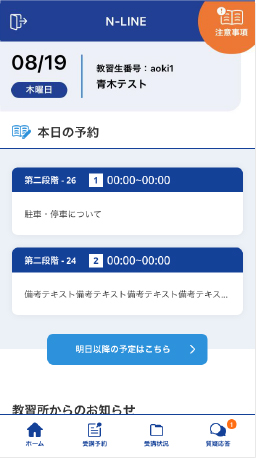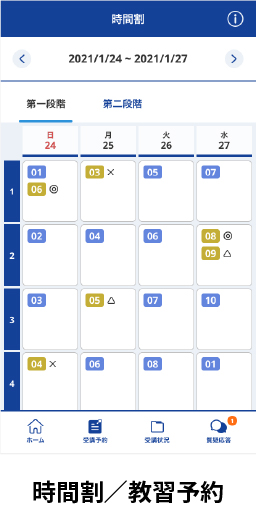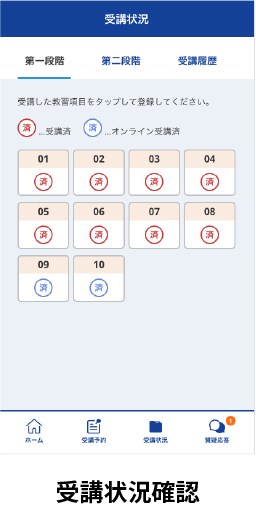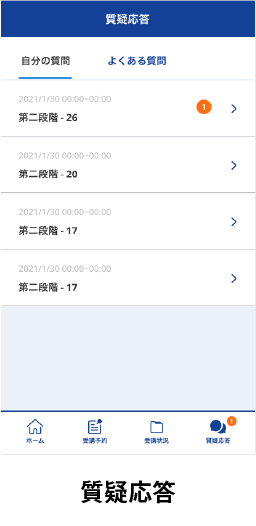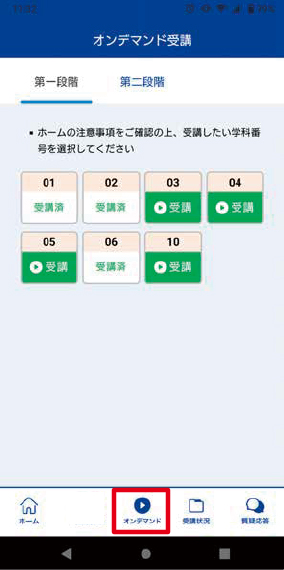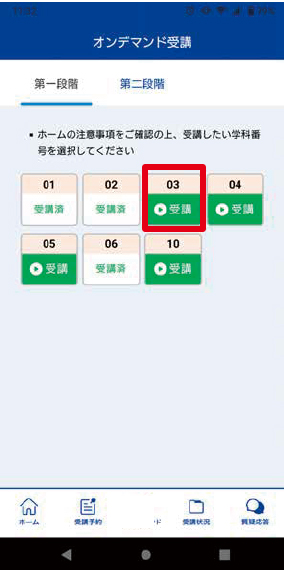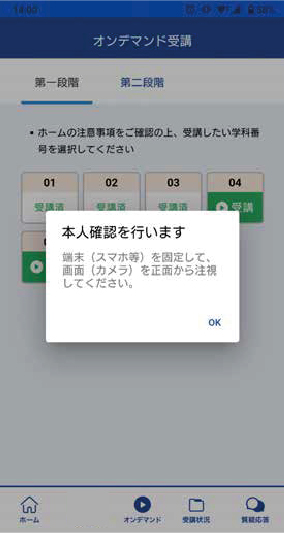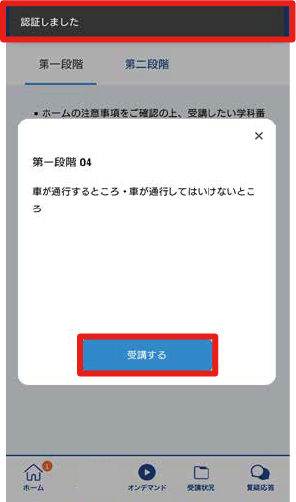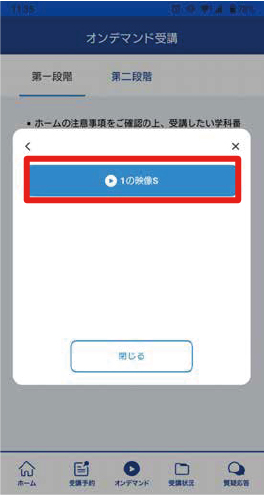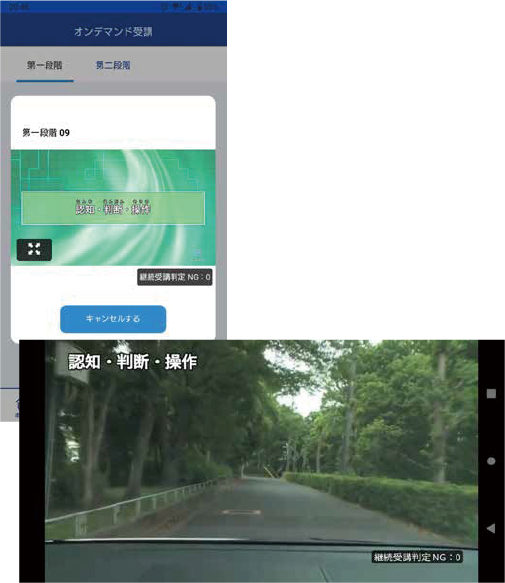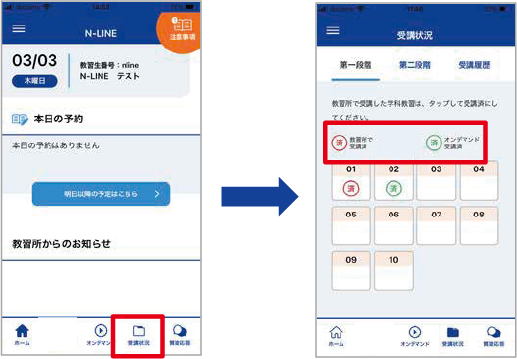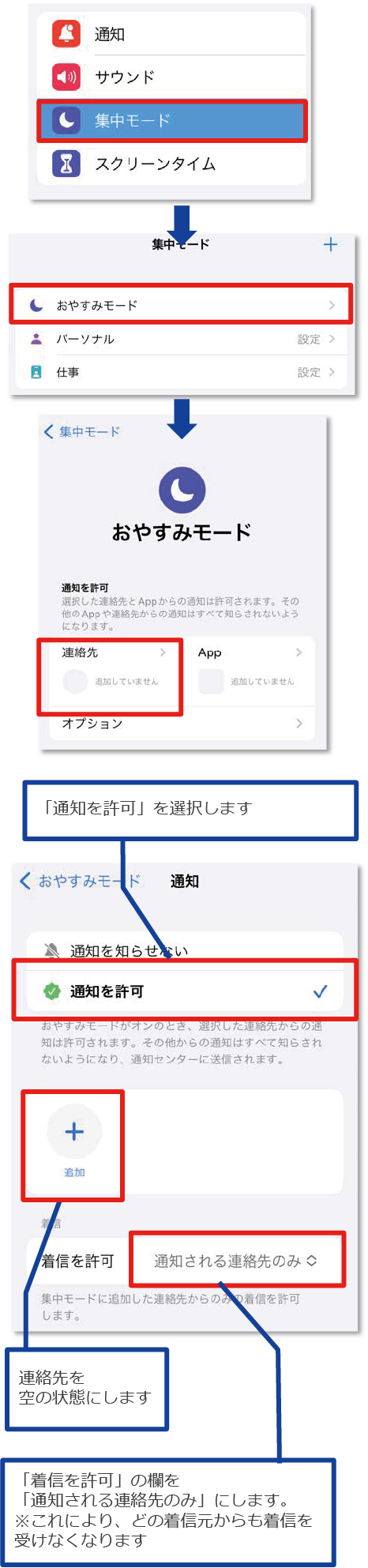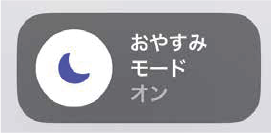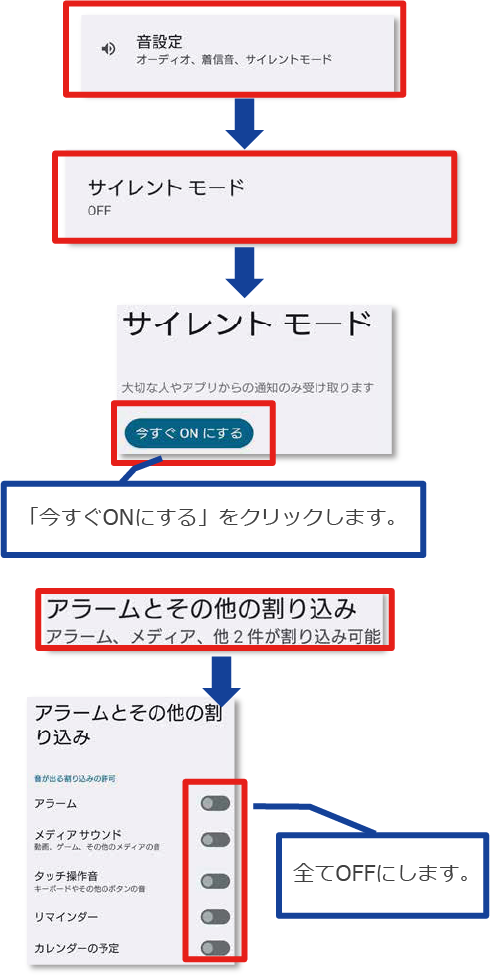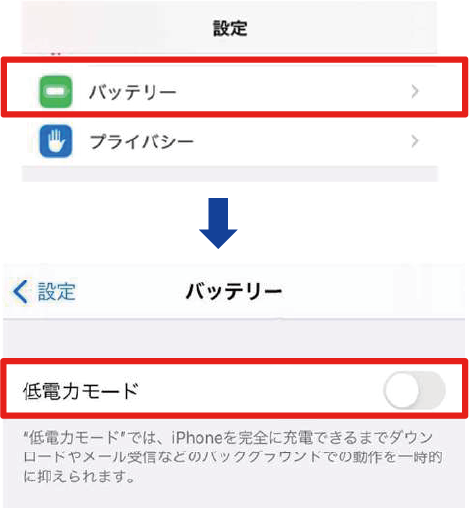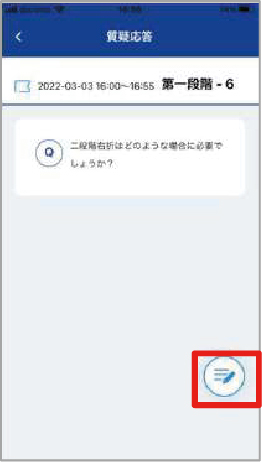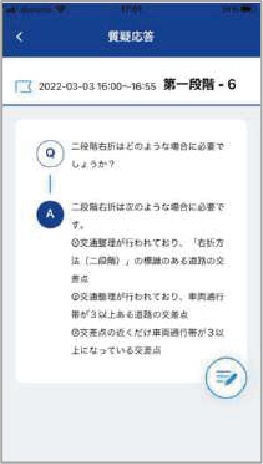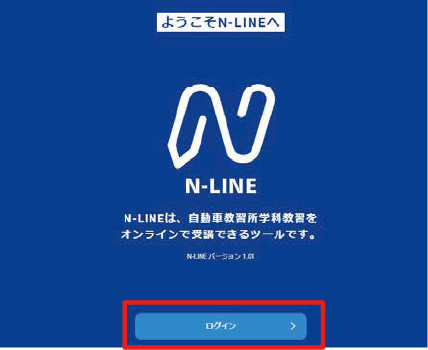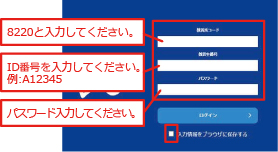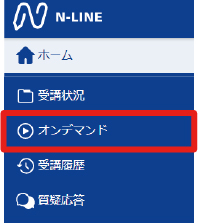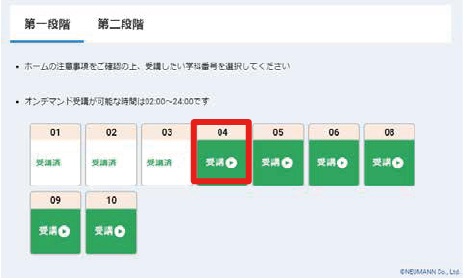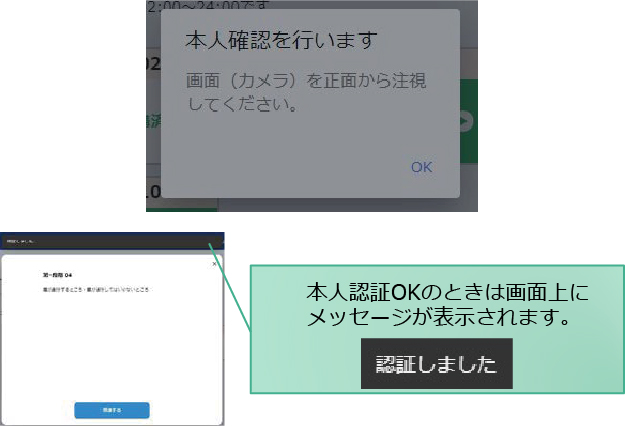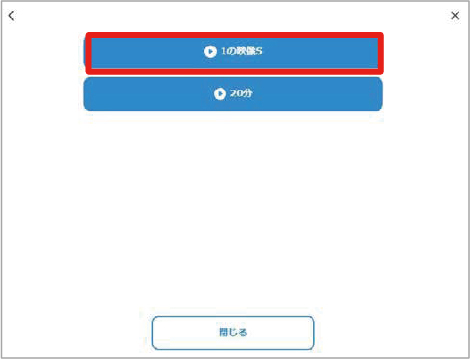オンライン学科教習スタート

専用アプリ【N-LINE】を利用したオンライン授業で、今までは教習所の教室で対面でしか受けられなかった学科授業を、ご自宅などからでも受講できるようになりました。
受講すべき26時限のうち、21時限をオンライン学科で実施します。自動車学校に来て対面での受講は5時限です。
※対面の授業も引き続き行っております。
オンライン学科説明資料
注意点
- 1.Wifi等通信環境が整っている場所で受講下さい。
- 2.受講は、あくまで教室での対面授業と同じ姿勢で臨んでください
- 3.視線の移動が大きいと(下を向いていると)、NG判定されやすいので、教科書等はなるべくPC・タブレット・スマホの近くに置いて受講して下さい。
AIがNGと判断する基準
- 〇立座立席、飲食、不適切な場所、移動しながら等
- 〇カメラ角度等で顔全体が写らず認証判定ができないもの
- 〇通信不良による画面のフリーズ、消去等
- 〇視聴時間(50分)に満たないもの、途中離席
- 〇本人以外の第三者や不適切な映像が写った場合
スマートフォンでのオンライン教習(オンデマンド)の始め方
アプリのインストールとログイン方法
-
- 1.オンライン学科教習ツールN-LINE(エヌライン)アプリをApp store またはGooglePlayからダウンロードします。
- ダウンロードの際は、以下のQRコードをご利用いただくか「N-LINE」「エヌライン」で検索してください。
-
- 2.アプリを起動させ、
・教習所コード
・教習生番号
・パスワード
を入力してログインします。
-
学科教習の受講方法
-
- 1.下部のメニューからオンデマンドをタップします。
-
- 2.受講したい学科番号をタップします。
-

- 未受講の学科です。
-

- 受講済の学科です。
-

- オンデマンドでの受講不可の学科です。
先行学科を受講しなければ受講できない教習もあります。
-
- 3.受講前に本人確認を行います。
「本人確認を行います」のメッセージが表示されたらOKボタンを押さずとも自動的に認証が始まります。スマートフォン等のフロントカメラを正面から注視してください。
-
- 4.本人確認の認証後、受講可能な状態となります。
受講するボタンをタップします。
本人認証ができない場合や何度も失敗する場合は教習所までご連絡ください。
本人確認ができたときは画面上にメッセージが表示されます。
-
- 5.選択した学科番号に複数動画が設定されている場合もあります。
受講する動画を1つタップします。
※複数動画がある場合、どの動画を受講するかは教習所様へご確認ください。
-
- 6.教習映像が始まります。
画面を横向きにすると横画面でも視聴できます。
オンデマンド受講時の低電力モードの解除
スマートフォン(特にiPhone)の機種によっては、バッテリーを長持ちさせるための低電力モードが自動的にONになっていることがあります。
低電力モードの場合、オンデマンド映像の再生が始まらないことがありますので、以下の手順により低電力モードを解除してください。
iOSの場合
-
- 1.「設定」のアイコンをタップします
-
- 2.以下の手順で低電力モードをOFFにします
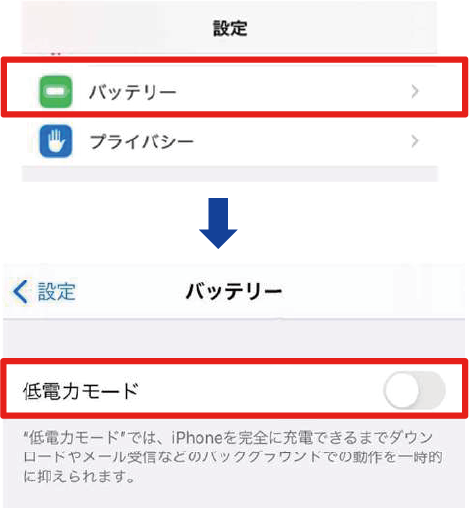
Androidの場合
-
- 機種・メーカーによって
省電力モードの名称、設定手順が異なります。
ご利用中のスマートフォンの説明書をご確認の上、設定をお願いいたします。
質疑応答
オンラインで受講した教習内容について、質問をすることができます。
-
- 1.メニューの質疑応答を選択します。これまで受講した学科番号の一覧が表示されます。
※オンラインで受講した学科のみ
-
- 2.右下のペンマークを押すと質問入力画面に遷移します。質問を入力し、画面右上の登録ボタンを押すと質問した内容が表示されます。
-
- 3.指導員から回答があると以下のように表示されます。
パソコンでのオンデマンド教習の始め方
ログイン方法
-
- 1.お使いのパソコンのブラウザから以下のURLにアクセスします。
https://study.neumann-line.net
対応ブラウザ:Microsoft Edge、Google Chrome(Safari等、上記以外のブラウザからは受講できません)
-
-
- 2.ログイン画面を表示させ、
・教習所コード
・教習生番号
・パスワード
を入力してログインします。
チェックすると次回からはログイン情報の入力を省略することができます。※他の人も利用するPCではチェックしないでください。
-
学科教習の受講方法
-
- 1.左メニューのオンデマンドをクリックします
-
- 2.受講したい学科番号をタップします。
-

- 未受講の学科です。
-

- 受講済の学科です。
-

- オンデマンドでの受講不可の学科です。先行学科を受講しなければ受講できない教習もあります。
-
- 3.利用者の本人確認を行います。
パソコンに接続しているカメラを正面から注視してください。[OK]を押さずとも、自動的に認証が始まります。確認が出来ない場合は、教習所様にご確認ください。
-
- 4.選択した学科番号に複数動画が設定されている場合もあります。受講する動画を1つタップします。
※複数動画がある場合、どの動画を受講するかは教習所様へご確認ください。
-
- 5.受講したい学科番号をクリックすると教習が始まります。